CorelDRAW软件中给用户提供用于整合多个对象的“群组”功能。在进行比较复杂的绘图编辑时,通常会有很多的图形对象,为了方便操作,可以对一些对象设定群组。设定群组以后的多个对象,将被看作一个单独的对象。AI中的编组直接点击右键就可以了,那么CDR中群组在哪里呢,该如何操作呢?
CorelDRAW如何组合对象(编组)
1. 如图所示,在新建的CorelDRAW绘图界面绘制任意图形,使用“选择工具”分别为这些图形填充不同颜色,这样是为了更好的观察操作。可以看到这里的图形是可以单独选中的。
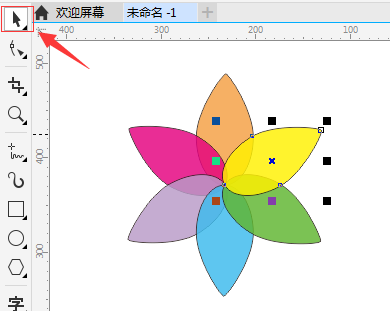
2. 现在来为这些图形进行编组,使用“选择工具”,选中这些需要编组的所有图形(可以框选,也可以按住Shift键加选,或者双击选择工具全选),如下图所示。
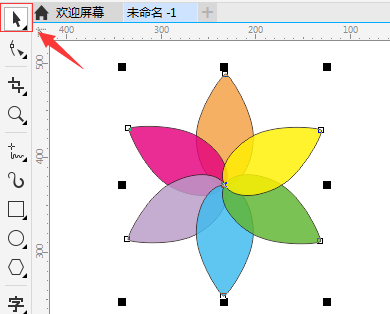
3. 选择两个或两个以上图形,就可以在选择工具的属性栏中显示组合对象按钮。在CorelDRAW中群组命令被叫做“组合对象”,它的快捷键是Ctrl G,如下图所示。
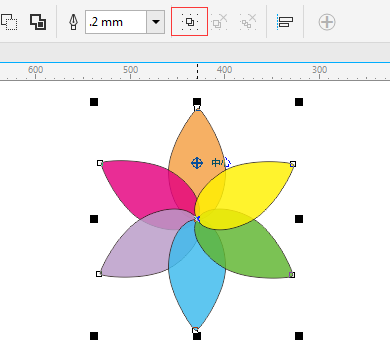
或者,你可以通过在图形上单击鼠标右键得到,点击“对象>组合>组合对象”一样可以得到,如下图所示。
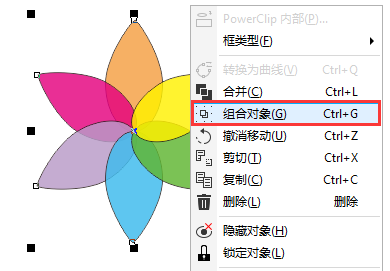
4. 群组后的对象作为一个整体,当移动或填充某个对象的位置时,群组中的其他对象也将被移动或填充。

CorelDRAW如何取消组合对象
1. 取消编组也是在选择工具属性栏中以按钮形式显示,它的快捷键是Ctrl U,如下图所示。
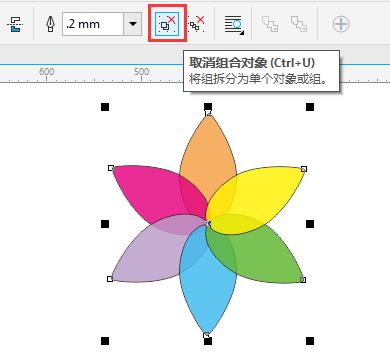
2. 取消组合对象后,使用“选择工具”,可以分别将不同颜色图形移动出来,如下图所示。

提示: 群组后的对象作为一个整体还可以与其他的对象再次群组。单击属性栏中的 (取消组合对象)和
(取消组合对象)和 (取消组合所有对象)按钮,可取消选定对象的群组关系或多次群组关系。
(取消组合所有对象)按钮,可取消选定对象的群组关系或多次群组关系。
-
coreldraw中文版 v1.3 1.14 MB
下载
视频推荐
更多 手游风云榜
更多 资讯阅读
更多 -

- 使用Blender生成城市模型
- 教程 2024-12-05
-

- 全球气象数据ERA5的下载方法
- 教程 2024-12-05
-

- Xpath解析及其语法
- 教程 2024-12-04
-

- 机器学习:神经网络构建(下)
- 教程 2024-12-04
-

- 华为Mate品牌盛典:HarmonyOS NEXT加持下游戏性能得到充分释放
- 教程 2024-12-03
-

- 实现对象集合与DataTable的相互转换
- 教程 2024-12-02
-

- 硬盘的基本知识与选购指南
- 教程 2024-12-01
-

- 如何在中国移动改变低价套餐
- 教程 2024-11-30
-

- 鸿蒙NEXT元服务:论如何免费快速上架作品
- 教程 2024-11-29
-

- 丰巢快递小程序软件广告推荐关闭方法
- 教程 2024-11-27
-

- 如何在ArcMap软件中进行栅格图像重采样操作
- 教程 2024-11-26
-

- 算法与数据结构 1 - 模拟
- 教程 2024-11-26





























